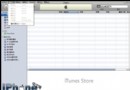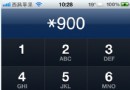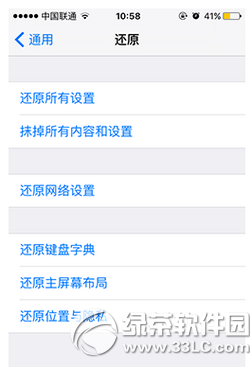常見iPhone錯誤代碼提示及解決方法
未知錯誤1:未進入降級模式;更換USB插口,最好是機箱後面的;重啟電腦。
未知錯誤6:未進入降級模式;更換USB插口,最好是機箱後面的;重啟電腦。
未知錯誤1013:重啟電腦;更換電腦;重裝系統,若iPhone一直停在恢復模式: XP用戶可以用ibus讓iphone跳出恢復模式,MAC用戶則使用iNdependence 。(一般會發生在1.1.1固件降級1.0.2固件時)
未知錯誤1015:重啟電腦;更換電腦;重裝系統,若iPhone一直停在恢復模式:XP用戶可以用ibus讓iphone跳出恢復模式,MAC用戶則使用iNdependence 。(一般會發生在1.1.2固件降級1.1.1固件時)
未知錯誤1602:重啟電腦;更換電腦;重裝系統。
未知錯誤1603:更新iTunes和iPhone;重新啟動計算機;更換USB插口;重新啟動蘋果的移動設備服務;重置iPhone同步的歷史和恢復;創建一個新的用戶帳戶和恢復。
未知錯誤1604:重啟電腦;更換電腦;重裝系統。
未知錯誤(0xE8000025):更新iTunes到7.5版本以上。iTunes官方下載地址:http://www.apple.com/itunes/download/
未知錯誤1413:更新或恢復 iPod 時出現錯誤1413
問題的表現:
有些客戶在嘗試使用 iTunes 7(或更高版本)更新或恢復 iPod 時,可能會看到 1413 錯誤。iTunes 顯示對話框,指示“發生未知錯誤”並後跟錯誤編號 1413。
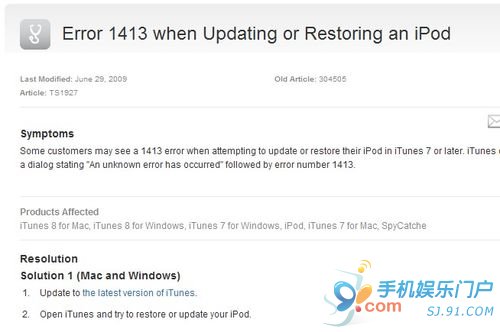
解決方法:
解決方案 1(Mac 和 Windows)
1.更新至最新版本的 iTunes。
2.打開 iTunes,並嘗試恢復或更新 iPod。
解決方案 2(僅限 Windows)
1.此症狀可能是因防間諜軟件阻礙 iTunes 正確安裝而造成的。SpyCatcher 就是這樣的程序之一。暫時停用此軟件,然後重新安裝 iTunes 7.0.2 或更高版本。
2.打開 iTunes,並嘗試恢復或更新 iPod。
解決方案 3(僅限 Windows)
1.退出 iTunes。
2.在 Windows 資源管理器中找到 iPodUpdaterExt.dll 文件。此文件通常位於以下位置上:C:Program FilesiTunes
3.在 Windows Vista 中,請從開始菜單點按“所有程序”,再點按“附件”,然後點按“運行”。或者,在 Windows XP 和 2000 中,請從開始菜單,點按“運行”。
4.在打開欄中鍵入 cmd,然後點按“確定”。
5.在命令提示符處,鍵入 regsvr32,然後空一格。
6.鍵入 dll 的路徑,如下例所示:
regsvr32 "c:Program FilesiTunesiPodUpdaterExt.dll"
7.按 Enter,然後應出現一個對話框:
c:Program FilesiTunesiPodUpdaterExt.dll 中的 DllRegisterServer 成功。
8.點按“確定”,並關閉命令窗口。
9.打開 iTunes,並嘗試恢復或更新 iPod。
未知錯誤1415、1417、1418、1428、1429、1430、1436 或 1439:
問題的表現:
用 iTunes 或更高版本來恢復或更新 iPod 時,您可能會看到一個報告“發生未知錯誤”信息的對話框,該信息後面列出了錯誤號 1415、1417、1418、1428、1429、1430、1436 或 1439。
解決方法:
如果您遇到了這些錯誤,請首先將 iTunes 更新為最新版本。當您安裝了最新版本的 iTunes 後,請嘗試以下操作:
(1)斷開後再次連接您的iPod,然後嘗試進行恢復。
(2)重新啟動電腦,然後嘗試恢復您的 iPod。
(3)停用或啟用將 iPod 用作磁盤,然後嘗試進行恢復。
(4)嘗試將 iPod 連接到不同的 USB 端口,然後嘗試進行恢復。
(5)移去已經連接到電腦上的所有第三方 USB 設備(不必移去鍵盤或鼠標)。
(6)如果使用的是 Windows 系統,請根據文章“在 Windows XP 上同步 iPod 時 iTunes 顯示 -50 錯誤信息”中的描述來重新注冊 .dll 文件
(7)對於 Windows 用戶,請更新或重新安裝 Windows USB 驅動程序。
未知錯誤0x666D743F:
解決方法一:
1.按下「開始」按鈕並選擇「控制面板」。
2.打開QuickTime控制面板,選擇「音頻」標簽頁。
3.在「設備」一欄中,取消「安全模式(僅波形輸出)」選項,按下「應用」。
解決方法二:
1.按下「開始」按鈕並選擇「控制面板」
2.打開「聲音和音頻設備」控制面板。
3.選擇「音量」標簽頁。
4.按下「揚聲器設置」下的「高級」按鈕。
5.在「揚聲器設置」彈出式選單,按下「立體聲耳機」。
6.按一次「應用」後,再按一下「確定」。
7.打開iTunes。
未知錯誤-35或-5000:
問題的表現:
當iTunes嘗試下載音樂時,如果iTunes Music文件夾或其中某個文件夾的權限不正確,或者文件夾不存在或在其位置上出現不完整的替身,則可能發生一些錯誤,包括“-5000”和“-35”。
將顯示以下警告之一:
“由於發生錯誤,無法查看已購買的音樂(-5000 錯誤)。”
“錯誤 (-35)”
“iTunes Store 中發生錯誤。請稍後再試。”
當您嘗試從 iTunes Store 下載購買的歌曲時可能會發生此類情況。
在 Mac OS X 中,iTunes 可能出現此問題。
解決方法:
(1)首先,請確認 iTunes Music 文件夾是否存在。如果此文件夾不存在,請參閱“iTunes:移動 iTunes Music 文件夾”以了解創建新文件夾的步驟。如果此文件夾的位置上出現替身,請驗證其能否正常工作。
(2)修改 iTunes Music 文件夾的權限。此文件夾通常位於“音樂”文件夾下的 iTunes 文件夾中 (~/音樂/iTunes/iTunes Music)。
(3)使用 Finder
1.使用管理員帳戶登錄。
2.找到 iTunes Music 文件夾。如果您不確定 iTunes Music 文件夾的位置,請啟動 iTunes 並打開 iTunes 菜單中的“偏好設置”,然後點按“高級”。此時您就會看到 iTunes Music 文件夾的位置。
3.選擇 iTunes Music 文件夾。
4.在文件菜單上,選取顯示簡介。
5.點按顯示三角形以打開“簡介”窗口中的“所有權和權限”部分。
6.將權限設置如下(系統可能提示您輸入管理員帳戶密碼):
所有者:“讀與寫”權限
群組:“只讀”權限
其他:“只讀”權限
點按“應用到包含的項”按鈕。
關閉“顯示簡介”窗口。
7.點按“應用到包含的項”按鈕。
8.關閉“顯示簡介”窗口。
高級:使用終端
1.打開“終端”(/應用程序/實用工具)。警告:此步驟包括通過在“終端”應用程序中輸入命令來修改權限設置。不熟悉“終端”和類似 UNIX 環境的用戶應謹慎操作。錯誤的命令輸入可能導致數據丟失或系統軟件無法使用。錯誤地修改權限可能導致系統安全性降低或保密數據洩露。
2.輸入以下命令並緊跟一個空格:
sudo chmod -R 700(在下一步驟完成前請勿按 Return 鍵)。
3.將 iTunes Music 文件夾的圖標拖動到“終端”窗口以自動輸入文件路徑名稱。結果應如下類似:sudo chmod -R 700 /Users/[username]/Music/iTunes/iTunes Music
4.按 Return 鍵。
5.根據提示輸入管理員帳戶密碼,然後按 Return 鍵。
6.退出“終端”。
未知錯誤–50:
問題的表現:
嘗試從 iTunes Store 中下載購買內容時,可能會出現以下警告:
“下載您購買的音樂時出錯。發生未知錯誤 (-50)。”
如果從 iTunes Store 中下載購買內容時出現連接超時,可能會發生這種情況。某些類型的軟件可能會影響電腦通過 Internet 收發信息的方式。此類軟件包括:防火牆;網絡加速器;廣告過濾器;病毒防護軟件
解決方法:
如果您安裝有上述任何軟件,且無法訪問 iTunes Store 或無法完成下載,則需要配置這些應用程序以允許 iTunes 連接到 Internet。
請參閱軟件隨附的文檔,必要時可聯系軟件的制造商。您需要對軟件進行配置以允許以下域通過 Internet 收發數據。
itunes.apple.com
ax.itunes.apple.com
albert.apple.com
gs.apple.com
如果此問題是由網絡加速器引起的,請與您的 Internet 服務提供商 (ISP) 或軟件制造商聯系。如果您的電腦已連接到網絡,則最好也嘗試使用網絡上的其他電腦,或與網絡管理員討論此問題。
如果您發現此錯誤僅在嘗試下載視頻內容時出現,則可通過刪除下載的高速緩存視頻文件,然後重新進行下載來解決此問題。
下載購買的視頻時顯示“錯誤 (-50)”
刪除下載的高速緩存視頻文件並重新開始下載,這一方法通常可解決此問題。
要找到高速緩存視頻下載,請執行以下操作:
1.浏覽至電腦上的下載文件夾。此文件夾可在以下位置找到。注:“iTunes Media”文件夾可能顯示為“iTunes Music”。
Mac OS X:
~/Music/iTunes/iTunes Media/Downloads
注:波浪符號“~”表示主目錄。
Windows Vista:
Users用戶名音樂iTunesiTunes MediaDownloads
Windows 7:
Users用戶名我的音樂iTunesiTunes MediaDownloads
Windows XP 和 2000:
Documents and Settings用戶名My Documents我的音樂iTunesiTunes MediaDownloads
2.找到包含此購買項的高速緩存視頻文件的文件夾。
在 Windows Vista 和 Windows 7 中會以購買的視頻來命名文件夾,後綴名為 .tmp。
例如 The Dundies.tmp
在 Windows XP 和 Windows 2000 中會以購買的視頻來命名文件夾,後綴名為 .m4v.tmp。
例如 The Dundies.m4v.tmp
3.將受影響的所購買視頻的 .tmp 文件夾移到“廢紙簍”或“回收站”。
4.打開 iTunes。
5.選取 Store > 檢查可用的下載項目。
6.輸入您的帳戶名稱和密碼,並點按“檢查”按鈕。
未知錯誤-9800, -9815, or -9814:
問題的表現:
為獲得最佳性能,請在使用 iTunes 時確保電腦的日期與時間設置無誤。
1.從 iTunes Store 購買的產品工作不正常
2.嘗試連接 iTunes Store 時可能會顯示含 -9800、-9815 或 -9814 錯誤的警告。
解決方法:
1.退出 iTunes。
2.在電腦上設置正確的日期。如果執行此操作需要幫助,請查看電腦內建的幫助系統。
- iOS獲得以後裝備型號等信息(全)包括iPhone7和iPhone7P
- xcode8提交ipa掉敗沒法構建版本成績的處理計劃
- Objective-C 代碼與Javascript 代碼互相挪用實例
- iOS開辟之UIPickerView完成城市選擇器的步調詳解
- iPhone/iPad開辟經由過程LocalNotification完成iOS准時當地推送功效
- iOS開辟之用javascript挪用oc辦法而非url
- iOS App中挪用iPhone各類感應器的辦法總結
- 實例講授iOS中的UIPageViewController翻頁視圖掌握器
- iOS中應用JSPatch框架使Objective-C與JavaScript代碼交互
- iOS中治理剪切板的UIPasteboard粘貼板類用法詳解
- iOS App開辟中的UIPageControl分頁控件應用小結
- 詳解iOS App中UIPickerView轉動選擇欄的添加辦法
- iOS App中UIPickerView選擇欄控件的應用實例解析
- 實例講授iOS運用開辟中UIPickerView轉動選擇欄的用法
- iOS開辟中UIPopoverController的應用詳解